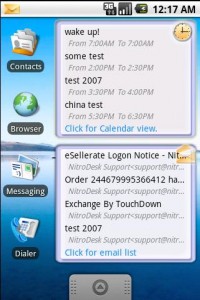
Android, mit seiner engen Verknüpfung zu Googles Onlinediensten, bietet sich zur synchronisierten Datenhaltung ideal an. Dank der eingebauten Funktion zum Datenabgleich sind Kalendereinträge, Kontakte und E-Mail von vielen Stellen aus erreichbar und können synchron gehalten werden. Wird am PC ein Kontakt in Google Mail hinzugefügt, ist dieser innerhalb kürzester Zeit auch auf dem Android Gerät verfügbar und umgekehrt. Selbiges gilt für Kalendereinträge und den Zugriff auf E-Mails. Google bietet die Möglichkeit Kalender mit anderen Benutzern zu teilen und somit eine Art Gruppenkalender zu nutzen.
Möchte man jedoch nicht auf die Google Onlinedienste angewiesen sein, oder man hat Zugriff auf einen Exchangeserver, bietet Android die Möglichkeit diesen als alternative Datenquelle zu nutzen.
Microsofts Exchange Server ist in vielen Firmen im Einsatz, oft bieten diese ihren Mitarbeitern Zugriff auf den Server über einen Webzugriff. Besteht ein solcher Zugang, ist meist auch der Weg zur Nutzung des Servers über entsprechende Clients, wie dem des Samsung Galaxy S oder Motorola Milestones, geebnet.
Android bringt eine eigene App für die Nutzung von E-Mails in Verbindung mit dem Microsoft Exchangeserver mit, diese nennt sich schlicht „E-Mail“, sowie einen Firmenkalender (im Falle des Motorola Milestones), der Zugriff auf die freigegebenen Kalendereinträge erlaubt, sowie das Firmenverzeichnis (ebenfalls Motorola Milestone), hinter dem sich die globale Adressliste des Exchangeserver verbirgt.
Da die Exchangeunterstützung in Android (bis einschliesslich 2.1) noch recht überschaubar ist, kann es in verschiedenen Konfigurationen zu Problemen kommen, so kann man eventuell nur auf einige Teile, oder gar nicht zugreifen. In diesen Fällen sollte man sich mit dem zuständigen Administrator, für Lösungsvorschläge und Hilfestellungen, in Verbindung setzen.
Zur Einrichtung einer Verbindung mit dem Exchangeserver startet man mit der Anwendung „E-Mail“.
Diese begrüßt Sie mit der Aufforderung ihre E-Mailadresse und ihr Passwort einzugeben. Hierzu nutzt man die Adresse, die für das Exchangekonto eingerichtet wurde und das dazugehörige Passwort.
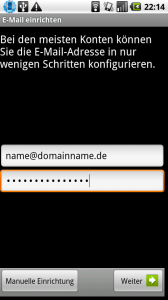
Im zweiten Schritt wählt man die Art des Kontos aus und bestätigt die Option „Exchange“.
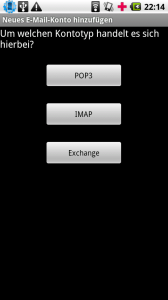
Danach werden die Exchange-Server-Einstellungen abgefragt, diese erhält man vom Administrator, bzw. dem Anbieter über den man den Exchangeserver nutzt. Wichtig ist es dabei zu beachten die Domain und den Nutzernamen zu verwenden, häufig in der Kombination „MAIL\Nutzername“. Das Passwort zur Anmeldung am Exchangeserver ist voreingestellt, hierzu wird das Passwort verwendet, welches man im ersten Schritt verwendet hat, eine erneute Eingabe ist somit überflüssig. Sollte sich die Adresse des Exchangeservers vom Domainnamen, der aus der E-Mailadresse ermittelt wurde, unterscheiden, muss diese nun eingetragen werden. Die Optionspunkte „Sichere Verbindung (SSL) verwenden“ und „Alle SSL-Zertifikate akzeptieren“, sollten gemäß den Empfehlungen des Administrators/Anbieters, gesetzt werden.
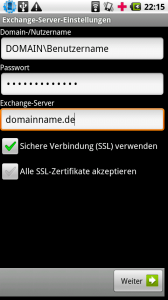
Abschliessend kann man die Abrufhäufigkeit und den Umfang der Synchronisation in den Kontooptionen einstellen. Eine Unterstützung der Push Funktion ist ebenfalls enthalten. Damit ist die Einrichtung des Exchangekontos abgeschlossen und man kann dieser Verbindung bennenen, sowie den Anzeigenamen, wie er in über dieses Konto verschickte Nachrichten angezeigt wird, vergeben.
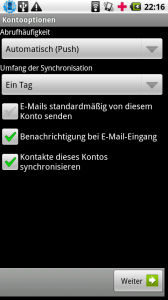
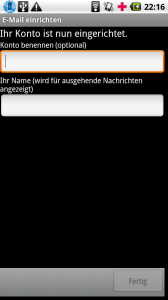
Sofern in der Serverkonfiguration unterstützt, hat man Zugriff auf den Firmenkalender und die globale Adressliste des Exchangeserver. Möchte man E-Mails versenden und Kontakte aus der globalen Adressliste auswählen, muss man im „An“-Feld der E-Mail die Menü-Taste betätigen und das Unternehmens-Verzeichnis auswählen. Eine Auflistung der verfügbaren Kontakte findet hier nicht statt, man muss zuerst nach einem Namen oder eine E-Mailadresse suchen und kann anschließend den Kontakt auswählen. Eine bessere Unterstützung der globalen Adressliste ist für kommende Androidversionen bereits vorgesehen.
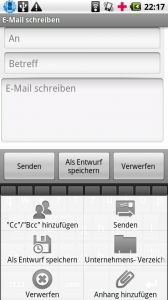
Gerade in Unternehmensumgebungen, in denen ohnehin ein Exchangeserver eingesetzt wird, ist die Nutzung der Android Exchange Anwendungen anzuraten, man erspart sich eine doppelte Datenhaltung und hat Zugriff auf alle Unternehmensdaten, direkt aus dem Android Gerät heraus.
Die Alternativen: Hosted und Shared Exchange
Hat man keinen Zugang zu einem Exchangeserver eines Unternehmens, möchte jedoch die Funktionen eines Exchangeservers nicht missen, oder nicht auf die Googledienste zurückgreifen müssen, kann man sich bei einem der vielen Anbieter, einen Exchangeaccount gegen eine monatliche Gebühr mieten. Im Bereich Hosted-Exchange und Shared-Exchange gibt es unzählige Anbieter, die ihre Dienste anbieten, auf eine konkrete Empfehlung verzichten wir an dieser Stelle.
Alternative Exchangeanwendung für Android: TouchDown
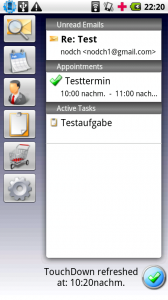
Eine wesentlich fortgeschrittenere Unterstützung für Exchange bietet die Anwendung TouchDown von NitroDesk (Verlinke Version ist für Android 2.x, ist jedoch für alle Versionen im Market verfügbar)), für Alle, die mit der Android Exchange Anwendung ein Problem aufgrund von Konfigurationsproblematiken in Verbindung mit dem Exchangeserver haben, sicherlich einen lohnenden Blick wert. Alle Funktionen die über einen Exchangeserver nutzbar sind, werden von TouchDown unterstützt, zusätzlich gibt es Widgets für den Homescreen, die anstehende Termin, eingegangene E-Mails und offene Aufgaben anzeigen. Die Anwendung TouchDown ist über den Android Market erhältlich und kostet 19,99$, eine zeitlich befristete 30-Tage Testversion ist ebenfalls verfügbar, sollte man die Kompatibilität und die Funktionen der Anwendung zuerst prüfen wollen. Ausser dem Microsoft Exchangeserver, ab Version 2003, werden die alternativen Varianten von Kerio und Zimbra unterstützt, so wie Novells Groupwise Server und Andere, diese jedoch mit eventuellen Einschränkungen, die auf der Herstellerwebseite einzusehen sind.
Über eigene Erfahrungen bezüglich Android und Exchange freuen wir uns in den Kommentaren!